高二会考excel操作要点
2022黑龙江信息技术会考Excel

2022黑龙江信息技术会考Excel打开“考生文件夹\199\”文件夹中的文件“E某CEL2.某l”进行以下操作并保存!(1)将表格标题改为“高一学生借阅情况统计”;(2)将单元格区域B1:L1合并及居中,并设置为楷体_GB2312、加粗、字号14、绿色;(3)将单元格区域B3:L12设置为宋体、字号10、加粗;(4)设置A列列宽为10,B列到L列列宽均为7.5;(5)给单元格区域B3:L12加上蓝色双线外边框;(6)保存文档并关闭应用程序。
打开“考生文件夹\202\”文件夹中的文件“纪律情况2.某l”进行以下操作并保存!(1)利用求和函数计算并填充各班的纪律得分;(2)将单元格区域A1:H1合并及居中,并设置为楷体_GB2312、字号18、加粗;(3)设置第1行的行高为30,第2至第10行的行高为20;(4)保存文档并关闭应用程序。
打开“考生文件夹\204\”文件夹中的文件“学生成绩表(4).某l”进行以下操作并保存!(1)将单元格区域A1:L1合并,并将水平对齐和垂直对齐均设为居中;(2)将合并后的单元格A1设为楷体_GB2312、字号16、加粗,并将第1行行高设为30;(3)利用函数计算每个学生的总分和各科的平均分(不包括总分);(4)将所有学生的成绩按总分从高到低排序;(5)保存文档并关闭应用程序。
打开“考生文件夹\206\”文件夹中的文件“卫生纪律.某l”进行以下操作并保存!(1)设置第1行的行高为30,A、B、C三列的列宽为15;(2)给单元格区域A2:C10添加外边框和内边框;(3)将单元格区域A1:C1合并及居中;(4)利用表中数据创建关于高一学年卫生、纪律检查情况的簇状柱形图表、图表标题为“高一学年卫生、纪律检查情况统计图”;(5)保存文档并关闭应用程序。
打开“考生文件夹\207\”文件夹中的文件“纪律情况1.某l”进行以下操作并保存!(1)利用插入函数的方法计算并填充各班的纪律得分;(2)将单元格区域A1:H1合并及居中,并设置为宋体、字号18、加粗;(4)将工作簿以文件名“纪律1.某l”另存在“考生文件夹\SaveA”文件夹中,并关闭应用程序。
高中信息技术会考(word,excel,frontpage )操作题操作要点

信息技术考试操作题考点汇总(将每个操作点熟练掌握,会的打勾!)班级:姓名:路径问题:1.认识盘符2.从路径找文件例如:D:/word文件夹/圣诞贺卡.doc一、Word操作考点:1、文字和段落格式化:选中文字(点左键不放选完松手)—点右键——选字体(段落)(1)对指定的文字设置:字体、字形、字号、颜色、下划线、着重号、阴影、上标或下标、字符间距、文字特效(效果强调上标)(2)对指定的段落设置:对齐方式、左右缩进、首行缩进、段落前后间距、行距(单倍、1.5倍、多倍、固定值、最小值)(行距设置为一定磅数时,要选择固定值在输值)(3)给文章插入标题:在文章开头输标题(若无空行点回车键ENTER键)2、项目符号与编号:格式—项目符号与编号1)为指定段落设置项目符号或者项目编号;(2)将指定的项目符号改为项目编号3、边框与底纹:(选中文字—格式—边框与底纹)(1)给指定的文字设定边框(宽度、颜色、线形、方形/阴影);(2)给指定文字设置底纹4、分栏:将指定段落文字进行分栏(栏宽、栏间距、分割线)*最后一段的段落标记不要选择(格式——分栏)5、首字下沉:将指定段落的首字设置下沉(字体、下沉行数、距正文距离)(格式—首字下沉)6、文字方向:将指定文字设置文字方向(工具栏中直接设置文字方向或者选中文字——格式——文字方向)7、设置水印背景:添加图片水印或文字水印(格式—背景—水印背景),除此以外还可以设置背景颜色,背景图案,背景纹理8、插入页码:插入指定格式的页码(位置、对齐方式、数字格式)(插入—页码)9、插入图片:(插入—图片)(1)插入指定剪贴画、(2)插入来自文件的图片、(3)插入指定类型的艺术字、(4)插入指定的自选图形10、插入文本框:横排文本框、竖排文本框(插入——文本框)11、插入特殊符号(插入——特殊符号)12、设置图片(包含剪贴画、图片、艺术字)格式:(点右键—设置图片格式)(1)设置图片的颜色与线条:填充色、线条颜色;(2)指定图片的大小、缩放比例、旋转;(3)指定图片的版式:环绕方式,水平对齐的绝对位置和垂直对齐的绝对位置;(4)图片裁剪和图片效果(冲蚀、黑白、灰度)设置;图片亮度与对比度设置13、设置文本框格式:在指定文本框中输入文字并设置文字格式;设置文本框边框线条颜色、版式(环绕方式、水平对齐)(右键—设置文本框格式)14、页眉页脚设置:在页眉或页脚中添加指定文字并设置文字格式(视图—页面页脚)可以设置第多少页,共多少页(在页脚位置输入第页,共页。
会考操作题考试要点的操作要点

信息技术会考操作题要点WORD的操作要点1、字体、字号、文字效果(礼花绽放、七彩霓红等)、阳文、阴文、加粗、颜色、着重号及下划线的设置:在[格式]菜单[字体]中调整。
2、首行缩进(特殊格式)、行距、段前段后间距、左右缩进、居中、两端对齐和右对齐:在[格式]菜单[段落]设置里。
注意行距中固定值和最小值的设定。
3、分栏:注意不需要选中文章,直接设置[格式]菜单[分栏]即可。
横排改竖排:注意不需要选中文章,直接设置[格式]菜单[文字方向]。
4、边框和底纹:[格式]菜单[边框和底纹]选择边框和底纹设置即可。
注意应用范围为文字选项。
5、项目符号的更改:[格式]菜单[项目符号和编号]设置6、插入页码:在[插入]菜单[页码] 。
艺术字:在[插入]菜单[图片]中的[艺术字]。
注意选择要求的艺术字样式。
图片:在[插入]菜单[图片]中的[来自文件]然后按照图片的位置去找即可。
7、添加页眉和页脚:[视图]菜单中[页眉和页脚]即可显示比例:[视图]菜单中[显示比例]8、替换文字:在[编辑]菜单中的[替换]操作即可9、纸张大小、页边距、横向纸张的设定:在[文件]菜单的[页面设置]里10、插入表格:在[表格]菜单的[插入][表格]即可。
转换成表格:先将要转换的文字选中,在[表格]中的[转换]——[文本转换成表格] 11、保存文件:[文件]中的[保存]和[另存为]注意SaveAs文件夹的建立。
EXCEL操作要点(注意单元格的选区)1、字体、字号、颜色、保留小数位数和文本格式:[格式]中的[单元格]里的[数字]中的数值或[字体]。
2、对齐方式和合并单元格:[格式]菜单[单元格]中的[对齐]中设置。
3、内外表线的加入:[格式]菜单[单元格]中的[边框]。
注意线的颜色和线型的设置。
4、填充颜色的设置:[格式]菜单[单元格]中的[图案]。
注意颜色的选择。
5、行高和列宽的调整:[格式]菜单[行]和[列]的调整。
6、条件格式加粗变红大于或等于某数的值:[格式]菜单[条件格式]7、表格的计算:如用函数计算选择[插入]的[函数] 求和:SUM 求平均值:AVERAGE 求最大值:MAX 求最小值:MIN。
信息技术学考复习资料(EXCEL知识点)
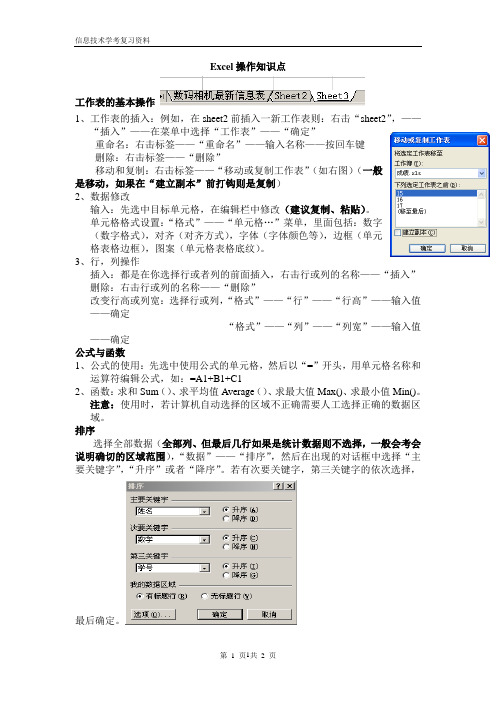
Excel操作知识点工作表的基本操作1、工作表的插入:例如,在sheet2前插入一新工作表则:右击“sheet2”,——“插入”——在菜单中选择“工作表”——“确定”重命名:右击标签——“重命名”——输入名称——按回车键删除:右击标签——“删除”移动和复制:右击标签——“移动或复制工作表”(如右图)(一般是移动,如果在“建立副本”前打钩则是复制)2、数据修改输入:先选中目标单元格,在编辑栏中修改(建议复制、粘贴)。
单元格格式设置:“格式”——“单元格…”菜单,里面包括:数字(数字格式),对齐(对齐方式),字体(字体颜色等),边框(单元格表格边框),图案(单元格表格底纹)。
3、行,列操作插入:都是在你选择行或者列的前面插入,右击行或列的名称——“插入”删除:右击行或列的名称——“删除”改变行高或列宽:选择行或列,“格式”——“行”——“行高”——输入值——确定“格式”——“列”——“列宽”——输入值——确定公式与函数1、公式的使用:先选中使用公式的单元格,然后以“=”开头,用单元格名称和运算符编辑公式,如:=A1+B1+C12、函数:求和Sum()、求平均值Average()、求最大值Max()、求最小值Min()。
注意:使用时,若计算机自动选择的区域不正确需要人工选择正确的数据区域。
排序选择全部数据(全部列、但最后几行如果是统计数据则不选择,一般会考会说明确切的区域范围),“数据”——“排序”,然后在出现的对话框中选择“主要关键字”,“升序”或者“降序”。
若有次要关键字,第三关键字的依次选择,最后确定。
筛选选择任意一个单元格,“数据”——“筛选”——“自动筛选”,然后根据筛选条件进行数据筛选。
如果要筛选前几名,则点击“前10个”弹出窗口:然后根据要求选择。
图表的建立与美化选择区域(一定要选择题目要求的区域,不要多选也不要少选),“插入”——“图表”,然后根据图表向导进行操作。
高中信息技术会考电子表格Excel重要知识点样本
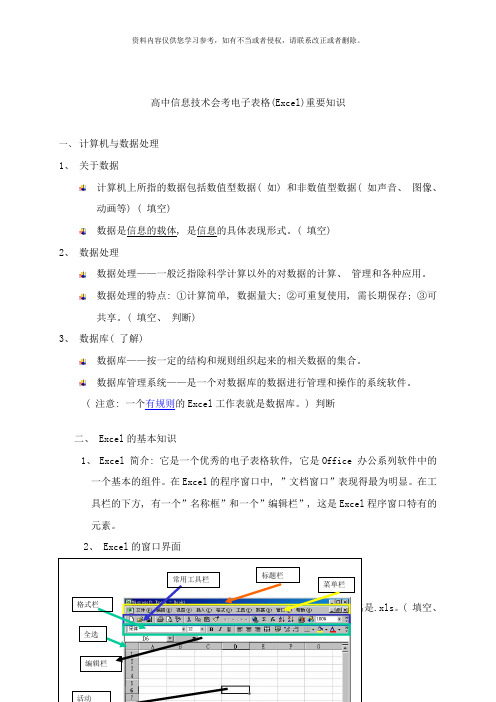
高中信息技术会考电子表格(Excel)重要知识一、计算机与数据处理1、关于数据计算机上所指的数据包括数值型数据( 如) 和非数值型数据( 如声音、图像、动画等) ( 填空)数据是信息的载体, 是信息的具体表现形式。
( 填空)2、数据处理数据处理——一般泛指除科学计算以外的对数据的计算、管理和各种应用。
数据处理的特点: ①计算简单, 数据量大; ②可重复使用, 需长期保存; ③可共享。
( 填空、判断)3、数据库( 了解)数据库——按一定的结构和规则组织起来的相关数据的集合。
数据库管理系统——是一个对数据库的数据进行管理和操作的系统软件。
( 注意: 一个有规则的Excel工作表就是数据库。
) 判断二、 Excel的基本知识1、 Excel 简介: 它是一个优秀的电子表格软件, 它是Office 办公系列软件中的一个基本的组件。
在Excel的程序窗口中, ”文档窗口”表现得最为明显。
在工具栏的下方, 有一个”名称框”和一个”编辑栏”, 这是Excel程序窗口特有的元素。
2、 Excel的窗口界面工作簿——Excel创立的文件叫做工作簿, 默认的文件扩展名是.xls。
( 填空、)工作表——在一个Excel工作簿中, 默认含有3张工作表。
在一个Excel工作簿中至少要有1张工作表, 最多能够有255张工作表; 每张Excel工作表总是具有65536行和256列。
每张Excel工作表的下边, 有一个工作表标签。
( 填空、判断) 单元格表示: 列标+行标, 列标用大写字母(A, B……AA, AB……IA, IB, IV)表示, , 行标用阿拉伯数字(1,2, 3……65536)表示如:A2: 表示第2行第1列的单元格B1: 表示第1行第2列的单元格IV65536: 表示第65536行第256列的单元格( 工作表的最后一个单元格) 。
( 填空、判断区域表示: ( C4: F10) 表示从C4单元格到F10单元格的一个连续区域。
高中信息技术-Excel知识点整理
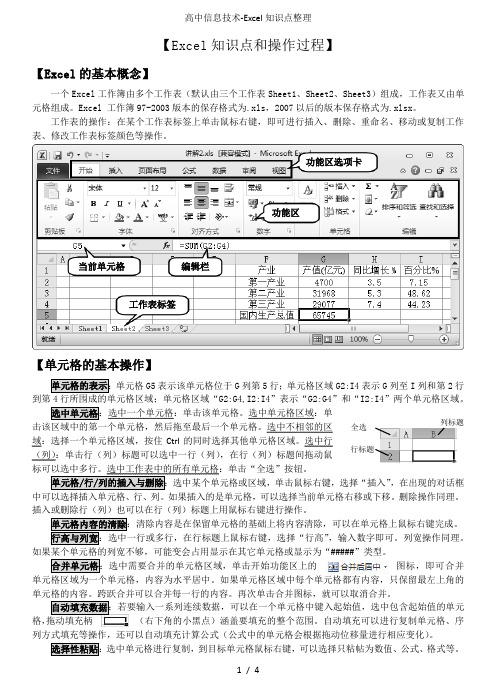
【Excel 知识点和操作过程】【Excel 的基本概念】一个Excel 工作簿由多个工作表(默认由三个工作表Sheet1、Sheet2、Sheet3)组成,工作表又由单元格组成。
Excel 工作簿97-2003版本的保存格式为.xls ,2007以后的版本保存格式为.xlsx 。
工作表的操作:在某个工作表标签上单击鼠标右键,即可进行插入、删除、重命名、移动或复制工作表、修改工作表标签颜色等操作。
【单元格的基本操作】单元格的表示:单元格G5表示该单元格位于G 列第5行;单元格区域G2:I4表示G 列至I 列和第2行到第4行所围成的单元格区域;单元格区域“G2:G4,I2:I4”表示“G2:G4”和“I2:I4”两个单元格区域。
选中单元格:选中一个单元格:单击该单元格。
选中单元格区域:单击该区域中的第一个单元格,然后拖至最后一个单元格。
选中不相邻的区域:选择一个单元格区域,按住Ctrl 的同时选择其他单元格区域。
选中行(列):单击行(列)标题可以选中一行(列),在行(列)标题间拖动鼠标可以选中多行。
选中工作表中的所有单元格:单击“全选”按钮。
单元格/行/列的插入与删除:选中某个单元格或区域,单击鼠标右键,选择“插入”,在出现的对话框中可以选择插入单元格、行、列。
如果插入的是单元格,可以选择当前单元格右移或下移。
删除操作同理。
插入或删除行(列)也可以在行(列)标题上用鼠标右键进行操作。
单元格内容的清除:清除内容是在保留单元格的基础上将内容清除,可以在单元格上鼠标右键完成。
行高与列宽:选中一行或多行,在行标题上鼠标右键,选择“行高”,输入数字即可。
列宽操作同理。
如果某个单元格的列宽不够,可能变会占用显示在其它单元格或显示为“#####”类型。
合并单元格:选中需要合并的单元格区域,单击开始功能区上的图标,即可合并单元格区域为一个单元格,内容为水平居中。
如果单元格区域中每个单元格都有内容,只保留最左上角的单元格的内容。
高中二年级会考计算机操作题

临近会考,大部分同学都不会用word、Excel、Photoshop、Flash这四款软件吧,这里就是根据考试需要总结的!!!自己留着也要转给其他同学看看!Word 题对字的设置:首先选中文字,菜单栏格式-字体选中字体,字号,字的颜色等等对对齐方式的设置:工具栏------ 或者格式-段落-对齐方式对段落行距设置:选中段落,菜单栏格式-段落-行距-页面设置:菜单栏•-文件-页面设置-页边距-上下左右文件-页面设置-纸型-插入图片:先把鼠标光标放到插入的位置,菜单栏一插入一图片一一来自文件图片大小设置:选中图片——点击右键——选中设置图片格式——点大小——输入高宽值图片环绕方式的设置:选中图片一一点击右键一一选中设置图片格式一一点版式一一选择合适的环绕方式(若找不到需要的环绕方式,点击高级)插入艺术字:先把鼠标光标放到插入的位置,菜单栏一插入一图片一一艺术字艺术字的填充效果设置:选中艺术字—点击右键—选中设置艺术字格式—颜色与线条一一填充一一填充效果一一艺术字环绕方式:选中艺术字一一点击右键一一选中设置艺术字格式一版式插入自选图形:菜单栏一插入一图片—自选图形—出现自选图形对话框自选图形的设置:选中自选图形 ----- 点击右键—选中设置自选图形格式 一颜色线条/大小/版式插入文本框:插入一一文本框 —— 横排/竖排文本框的设置:选中文本框—点击右键—选中设置文本框格式 一颜色线条/大小/版 式首字下沉:选中需要下沉的字,菜单栏 格式一一首字下沉一一选择下沉的行数分栏:菜单栏 格式—分栏—选择分的栏数取消分栏:菜单栏 格式—分栏—选择一栏底纹与边框:菜单栏格式一一底纹与边框1、Sand.doc 操作题(1) 在英文标题A Grain of Sand ”的下面插入一行并输入中文标题 一粒沙子",并将英文标题设为 Times New Roman "字体,三号,中文标题设为黑体、三号字,并将 两个标题居中;操作步骤:1敲下回车走到下一行 ------ 同时按住Ctrl 和shift 键,切换中英文输入法,输入文字2用鼠标选中英文标题,在工具栏里选择字体,字号,☆0够0厂选中合适的图形 ,然后拖拉鼠标绘制图形B z U * A, A X -(2 )将原来第二行的作者名字右对齐,并(1)设为褐色;操作步骤:选中作者名字,工具栏里设置(2)将正文中的所有英文设置为Arial”字体、大小15,所有字体设置为楷体_GB2312、四号字;操作步骤:选中所有英文,工具栏里设置(3)将正文所有段落设为居中,将整篇文档的行距设为固定值25磅,操作步骤:选中正文的段落一一格式一一段落一一对齐方式一格式一一段落一一对齐方式一行距一一选择固定值一一25磅(4)保存文档并关闭应用程序操作步骤:文件一一保存2对奇石的雅趣.doc ”进行以下操作(1)将正文所有字体设置为仿宋_GB2312、小四、绿色,并将正文所有段落设为首行缩进2字符,行距设为最小值18磅,操作步骤:1选中正文所有字,工具栏里设置字体,字号,颜色2,选中正文所有段落,菜单栏格式一一段落一一特殊格式一一首行缩进一一度量值:菜单栏格式一一段落一一行距一一最小值一一18磅(2)将艺术字小奇石大雅趣”的填充颜色设为金色;操作步骤:选中艺术字小奇石大雅趣”,点击右键一一设置艺术字格式一一颜色与线条——填充——金色(3)在文档的末尾插入图片考生文件夹\55\qisi.jpg ”,并将图片的环绕方式设为紧密型操作步骤:把鼠标光标放到文章末尾一一插入一一图片一一来自文件一一选中考生文件夹\55\qisi.jpg ”选中图片一一点击右键一一设置图片格式一—版式一一紧密型(1)将图片的大小设为高5cm、宽4.7cm选中图片一一点击右键一一设置图片格式一一大小一一高、宽值设置(2)将页面低端(页脚)插入页码,对齐方式:内侧,格式:1,2,3 ...............................操作步骤:菜单栏一一插入一一页码(3)将页面设置为16开,纵向,应用于整篇文档文件一一页面设置一一纸型一一选择16开,方向选纵向(4)保存文档并关闭应用程序文件——保存3对房价排行榜.doc ”进行操作(1)将正文(不包括表格)设置为楷体、小四号字,行距设置为2.25倍行距操作步骤:选中正文工具栏里设置或者格式---- 字体行距:格式一一段落一一行距(2)在正文中插入自选图形中的下弧形箭头,并设置环绕方式为衬于文字下方;操作步骤:把光标放到文章中,插入一一图片一一自选图形,箭头总汇里选择下弧形箭头一一鼠标拖拉,画出图形环绕方式:选中下弧形箭头一一点击右键一一设置自选图形格式一一叠放次序一一衬于文字下方(1)在正文第一段的上面插入样式为第3行第5列、内容为城市房价排行”的艺术字,并将环绕方式上下型环绕把鼠标光标放到正文第一段的上面(在正文第一段的上面点击下鼠标)一一插入一一图片――艺术字一一选中第3行第5列样式一一输入文字选中艺术字点击右键设置艺术字格式版式高级(1)在表格5名和第7名之间插入,从左向右分别填入6、深圳、16978 ”选中表格第7名(表格是黑色表示选中)------ 菜单栏表格 ----- 插入---- 行在上方(2)将表格第一行的3个单元格合并,再将表格内的所有文字设置居中;选中表格第一行的3个单元格一一点击右键一一合并单元格(3)保存文档并关闭应用程序文件——保存4星系相撞奇观操作步骤:用鼠标选中“620万光年外触须星系相撞奇观”,点菜单栏格式-字体5拥有(1)将文字作者:佚名”设为右对齐,并将文字倾斜,添加细波浪形的下划线选中作者:佚名”一一工具栏右对齐图标工具栏图标并点击右边的下黑三角形,选择细波浪形的下划线(1)将正文文字设置为楷体,小四号字,深红选中正文文字一一工具栏里设置或者格式—字体—设置(2)将艺术字拥有”的环绕方式设置为四周型”,填充效果为过度一一茵茵绿原一- 中心辐射”选中艺术字拥有”一一击右键一一设置艺术字格式一一版式一一四周型一一线条与颜色填充过渡茵茵绿原一中心辐射(3)将文档中图片的宽、高均设置为缩放25%选中图片一一点击右键一一设置图片格式一一大小一一缩放一一输入25%将页面设置为16开,左、右边距均(1)设置为2.5厘米,应用于整篇文档”文件——页面设置——页边距—— 2.5厘米——纸型——16开(2)保存文档并关闭应用程序文件一保存一一关闭Excel 题1对基金净值增长表.xls”进行以下操作(1)在表Sheetl中,计算出第三季度净值增长率%”并填入相应的单元格中,再设为百分比格式,保留3位小数,第三季度净值增长率%=(第三季度末净值(元)一第二季度末净值(元))十第二季度末净值(元);操作步骤:选中F2单元格-------- 走到编辑栏(工具栏下面)白色部分,在=后边输入=(e2-d2)/d2 ”然后敲下回车键,之后向下拖拉鼠标(黑色十字架时)(2)给单元格区域A1 : F1填充淡蓝色的底纹,并给单元格区域A1 : F24添加绿色双实线外边框和淡蓝色细实线内边框选中单元格区域A1 : F1――格式一一单元格一一图案一一选择淡蓝色选中单元格区域A1 : F24――格式一一单元格一一边框一一内边框一一外边框(3)对所有数据进行分流汇总,分类字段为基金公司”,求出每个公司的所有基金的第三季度末净值总和,其他选项默认;选中所有数据一一数据一一分类汇总一一分类字段为基金公司”一一匚总项选中第三季度末净值”----------- 定(4)保存工作簿并关闭应用程序。
高二信息技术会考操作题

高二信息技术会考操作题
高二信息技术会考操作题是一项重要的考试,需要考生具备一定的计算机操作技能和基础知识。
一般来说,会考操作题主要涉及以下几个方面:
1. 电子表格操作:包括使用Excel软件进行数据输入、计算、图表制作等操作。
考生需要熟练掌握函数的使用、数据筛选、排序、条件格式等功能,能够高效地完成各种数据处理任务。
2. 数据库查询:考生需要了解数据库的基本概念和SQL语言的使用,能够根据需求进行数据查询、表连接等操作。
3. 网络应用:考生需要熟悉各种网络应用软件的使用,如邮件、浏览器、即时通讯等,能够进行网络搜索、邮件收发、网页浏览、文件上传下载等操作。
4. 网页制作:考生需要掌握基本的HTML代码,能够编写简单的网页,并了解CSS样式表的基本应用。
总的来说,高二信息技术会考操作题需要考生具备扎实的计算机操作技能和对计算机基础知识的掌握,能够独立完成各种计算机操作任务。
通过不断练习和积累,提高自己的计算机水平,才能在考试中取得好的成绩。
- 1 -。
- 1、下载文档前请自行甄别文档内容的完整性,平台不提供额外的编辑、内容补充、找答案等附加服务。
- 2、"仅部分预览"的文档,不可在线预览部分如存在完整性等问题,可反馈申请退款(可完整预览的文档不适用该条件!)。
- 3、如文档侵犯您的权益,请联系客服反馈,我们会尽快为您处理(人工客服工作时间:9:00-18:30)。
Excel操作要点
(1)合并居中及字体设置操作:选中A2至J2数据区,然后点击中的图标,完成合并及居中操作。
设置字体方法:点击如图中的下三角符号
选择字体和字号;设置字体颜色用;
(2)利用函数求总分、平均分:点击总分或平均分的单元格如图:,然后左键点击找到需要的求和函数名,会在该单元中返回如图:
修改数据区域,确定取值,然后按键盘上的Enter键,确定;求平均分:左键点击下三角
符号找到,然后左键点击平均值,
修改反黑色的数据区域为D3:H3,确定
取值后按键盘上的Enter键,完成。
利用公式法求总分即:=D3+E3+F3+G3+H3;公式求平均分:= (D3+E3+F3+G3+H3)/5或者=SUM(D3:H3)/5;
(3)利用“格式”中的条件格式来筛选数据:先选中题目要求的数据区,如图:,然后点击菜单栏的“格式”菜单,选择“条件格式”,弹出如图对话框:
,将条件设置,然后点击“”设置最后“条件为真时”返回的数据格式;
(4)设置边框和底纹,设置边框方法:选中要设置的数据区域,然后点击鼠标右键,选择下拉菜单中的,弹出“单元格格式”窗口,选择“边框”选项卡,设置边框“颜色”和“样式”,(注意:先选择颜色和样式以后再点击“外部”或者“内部”);设置底纹:同样的也在“单元格格式”窗口中,选择“图案”选项卡,
左键点击“颜色”板中的颜色,或者选择“图案”中的线条完成(注意:题目要求什么就完成什么操作,切勿画蛇添足)
(5)设置某一行的“行高”或者“列宽”:左键点击左侧的行号数字,然后点击鼠标右键,
选择弹出菜单中的“行高”,在弹出的窗口中输入数字如图,完成行高设置;列宽设置:左键点击列号字母,然后点击鼠标右键,选择新菜单中的“列宽”,修改数字后点击“确定”完成。
(6)对数据进行排序:先选中数据区域如图所示
,左键点击菜单栏中的“数据”菜单,选择快捷菜单中的“排序”,在新弹出的对话框中选择“主要关键字”为
工资总和,按照题目要求点击“升序”或“降序”,如图:,完成排序。
(7)自动填充的方法填入个人名次方法:举例,(共10人,以平均分为排名依据)如图:D列为平均分,E列为名次,则E列自动填充名次的公式为:E2=RANK(D2,$D$2:$D$11,0) (鼠标变实心十字时下拉可得E3~E11公式格式)即
E3=RANK(D3,$D$2:$D$11,0)
E4=RANK(D4,$D$2:$D$11,0)
E5=RANK(D5,$D$2:$D$11,0)
E6=RANK(D6,$D$2:$D$11,0)
E7=RANK(D7,$D$2:$D$11,0)
E8=RANK(D8,$D$2:$D$11,0)
E9=RANK(D9,$D$2:$D$11,0)
E10=RANK(D10,$D$2:$D$11,0)
E11=RANK(D11,$D$2:$D$11,0)
函数 RANK(number,ref,order) 的意义解释:
Number 为需要找到排位的数字;
Ref 为数字列表数组或对数字列表的引用范围(一般需用符号“$”固定),Ref 中的非数值型参数将被忽略;Order 为一数字,指明排位的方式,如果 order 为 0(零)或省略,Microsoft Excel 对数字的排位是基于 ref 为按照降序排列的列表;如果 order 不为零(如为1,楼主可以修改测试一下),Microsoft Excel 对数字的排位是基于 ref 为按照升序排列的列表。
(8)保存文档操作:点击图标,或者按快捷键:Ctrl+S;
(9)筛选数据:先对数据进行排序,然后选中要筛选的数据区域,点击菜单栏的“数据”
菜单,选择菜单当中的“筛选”命令中的“自动筛选”,再点击的符
号,选择“自定义”,设置条件如图:,之后,返回筛选结果。
(10)设置单元格为数值型:首先选中要设置的单元格,单击鼠标右键,选择快捷菜单中的“设置单元格格式”→选择“数字”选项卡中的数值,并输入保留小数点的位数
之后点击“确定”如图:。
(11)设置页面格式:左键点击菜单栏中的“文件”
菜单→选择“页面设置”,在新弹出的对话框
中选择页面选项卡中的“纵向”或“横向”,
并按照要求选择纸张大小。
(12)设置页边距:点击“文件”菜单→“页面设置”
→点击“页边距”选项卡→分别输入上、下、
左、右页边距数值,点击确定,完成。
(13)#注意#:单元格中输入的函数,最后却不返回
“值”,那是因为单元格被设置为了“文本”
格式,需设置为“数值”。
方法同(10)。
(14)注意:在使用函数或者公式的时候,为了节省时间,可以复制单元格格式,也就是选中如图J2单元格后,鼠标指针变成黑色实心十字架“”拖动该单元格,可以
完成单元格的复制操作。
如图:。
(15)
方法:选中A2至E11的数据区域,如图所示:
,然后左键单击菜单栏的“插入”→选择“图表”→在“图表导向”中选择要使用的图表类型,然后单击“下一步”,根据题目要求选择系列产生在“行”或者“列”,单击“下一步”,在图表标题中输入标题名
称,单击“下一步”选择,之后点击“完
成。
”
(16)查找和替换文字:方法一:直接使用快捷键C trl+F 键可以弹出“查找和替换”(17)插入新的一行:比如:要在A2行前插入一行,则:鼠标左键选中A2行号→点击鼠标右键→选择插入,这时你会发现在A2行前面多了一行,完成。
(18)插入新的一列:比如:要在E列前插入一行,则:鼠标左键选中E列号→点击鼠标右键→选择插入,这时你会发现在E列前面多了一列,完成。
